智慧办公实践
更新时间:2024-06-19 03:16:28下载pdf
实践目标
自定义开发基于资产和用户体系,支持构建适配大多数行业场景的物联网项目。本文以创建智慧办公项目为例,为您介绍通过自定义开发业务开放的基本流程。
例如,某公司需要管控办公区内灯光和插座等设备。不同部门的员工分别可以控制不同办公区域内的设备。例如,行政人员可以控制办公区内所有设备,不同办公区的员工只能控制当前办公区的设备等。公司还可以基于这些设备和员工数据,来开发自己的数据大屏、设备总控平台等自有业务。
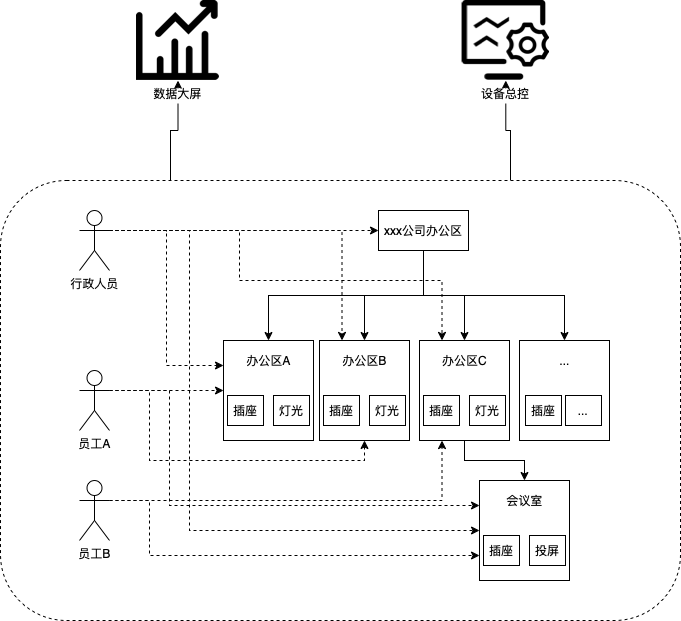
实践流程
云项目支持多种设备添加的方式。本文以智慧行业 App 添加的方式为例,为您介绍如何添加设备到资产下。操作流程如下。
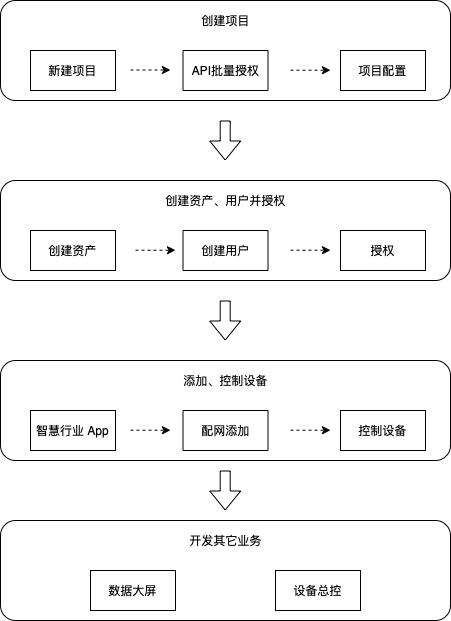
创建项目
创建一个名为 xxx 公司智慧办公 的云项目。
关于如何快速创建云项目,请参考 快速入门。
创建资产和用户并授权
创建资产
云项目创建完成之后,接下来创建资产和用户,并把资产授权给所需要的用户。在例子中,需要创建一个根资产 xxx 公司办公区。此公司办公区下有三个资产分别是:办公区 A、办公区 B 和办公区 C。另外,办公区 C 下面还有一个会议室。
-
登录 涂鸦开发者平台云开发。
-
单击云项目,单击 资产 > 新建资产,即可开始创建资产。
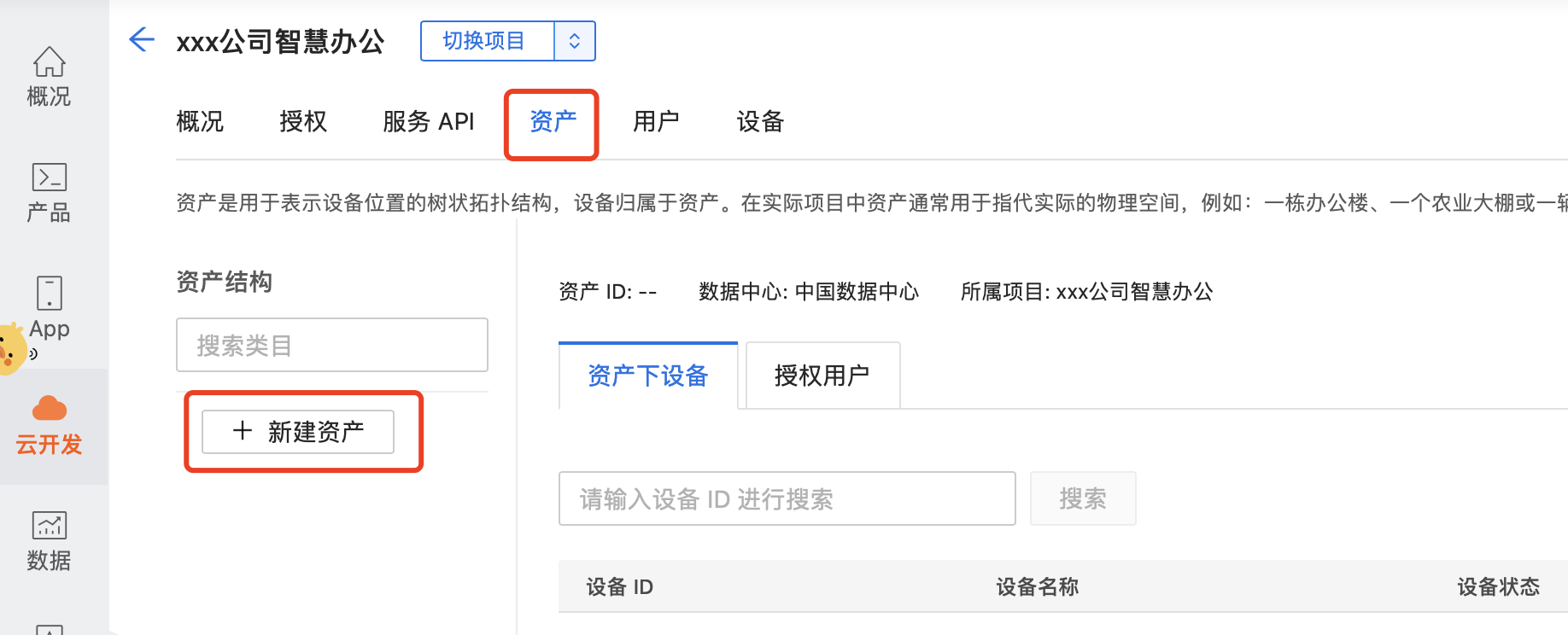
-
根据提示,填写资产对应信息,然后单击 确定。如果这是根资产,无需填写上级目录。
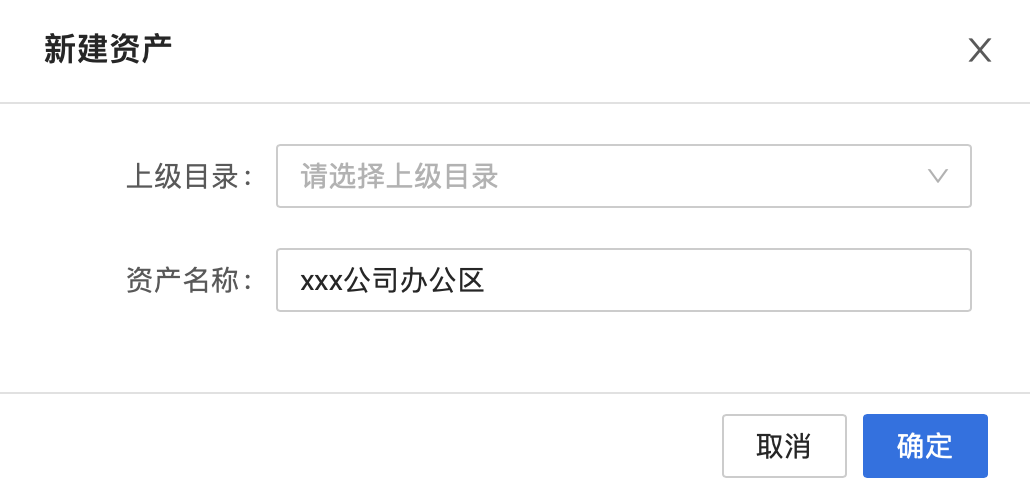
-
重复此步骤,最终资产结构如下:
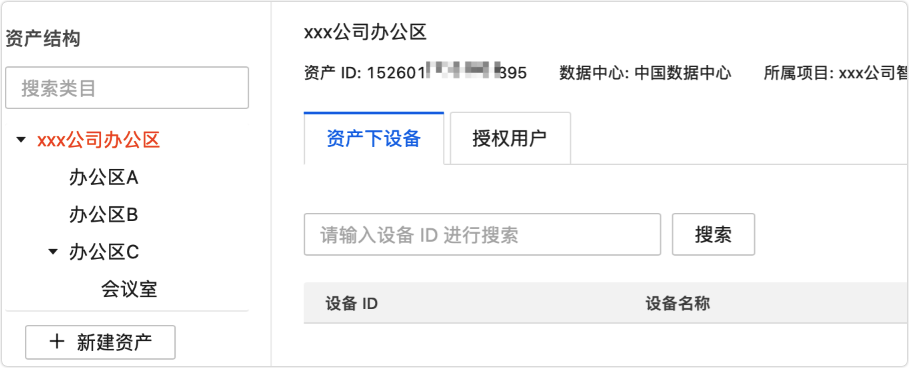
创建用户
完成资产创建后,需要为每个员工分配用户账号。在例子中,需要创建三个用户账号:行政人员、员工 A和员工 B。
-
进入云项目,单击 用户 > 新建用户,即可开始创建用户。

-
根据提示,填写用户信息,然后单击 确定,即可完成创建。
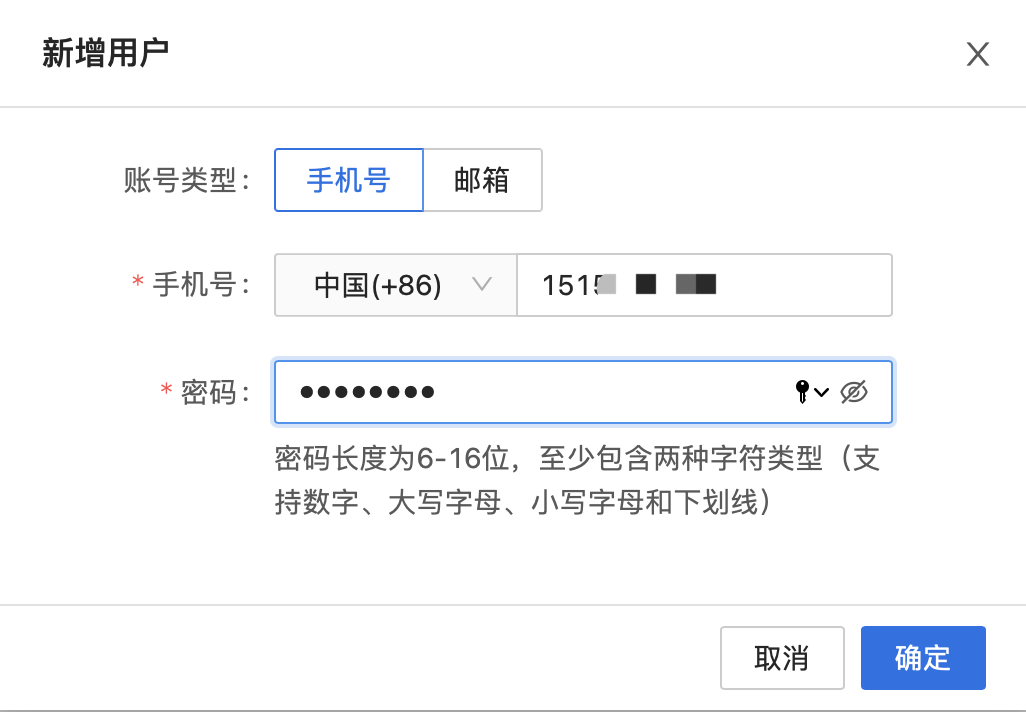
-
重复此步骤,最终三个用户账号如下。
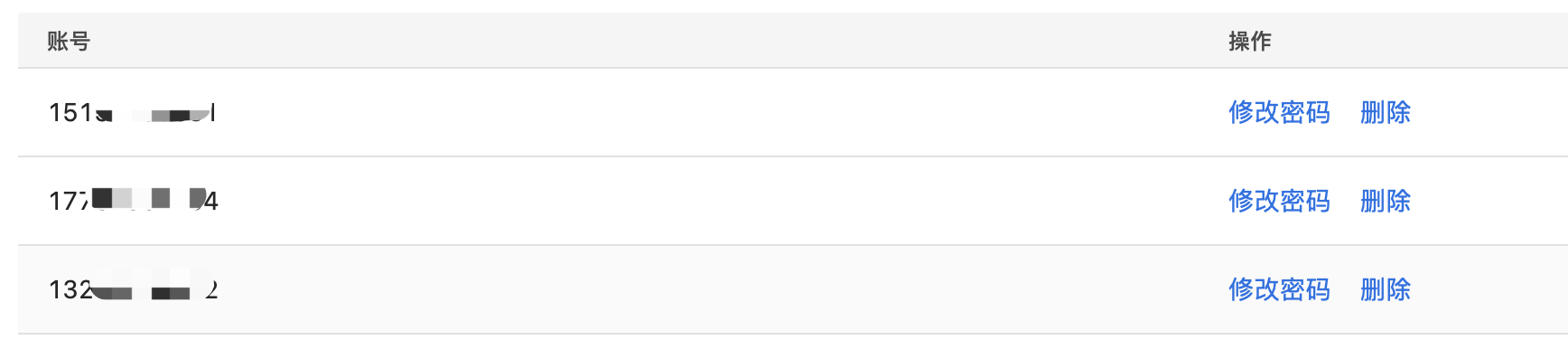
其中:
- 行政人员账号:151***
- 员工 A 账号:177***
- 员工 B 账号:132***
授权
创建资产和用户后,需要把不同的资产授权给不同的用户。在例子中,要把根资产(xxx 公司办公区)、办公区(A、B、C)和会议室全部授权给行政人员,把办公区(A、B)授权给员工 A,办公区 C 授权给员工 B。
-
进入云项目,单击 资产,选中所要授权的资产,再单击 授权用户 > 新增授权。
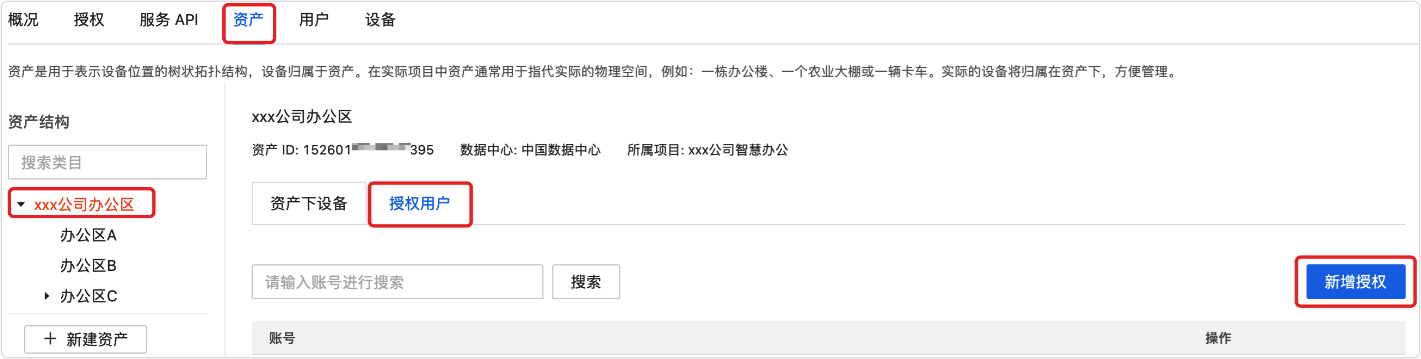
-
填写要授权的用户,再单击 添加,即可完成授权。
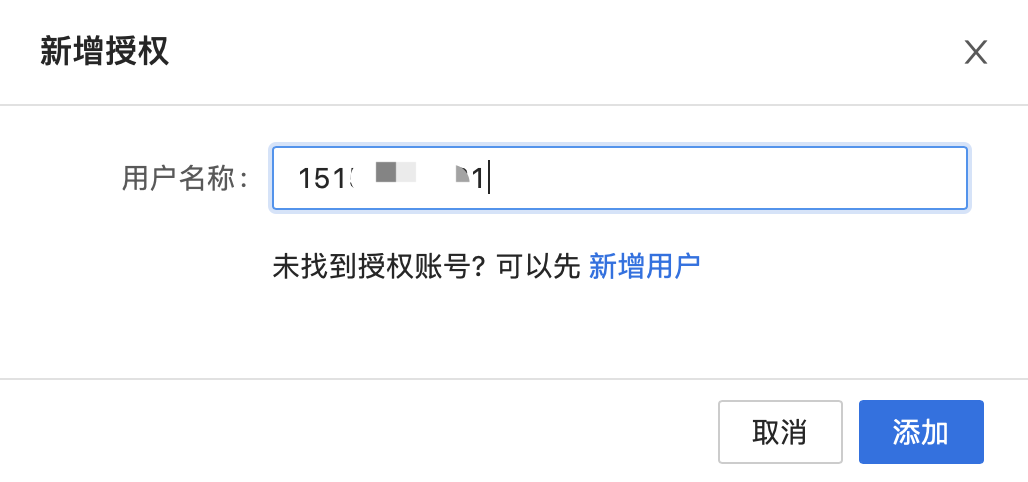
-
授权之后,可以在 资产 > 授权用户 中查看授权结果。
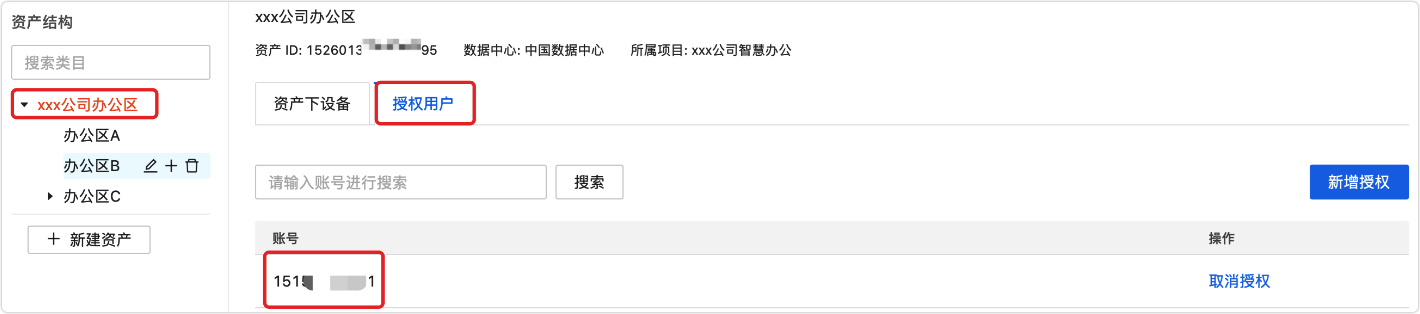
-
重复此步骤,即可完成全部用户授权。
当把一个资产授权给用户时,其子资产没有被授权给用户。
添加和控制设备
完成资产和用户的创建和授权后,用户就可以在资产下添加或控制设备了。以例子中行政人员为例,在办公区 A 中使用智慧行业 App 添加设备。
-
进入云项目,单击 资产,选中办公区 A,单击 添加设备,选择 智慧行业 App 添加设备。
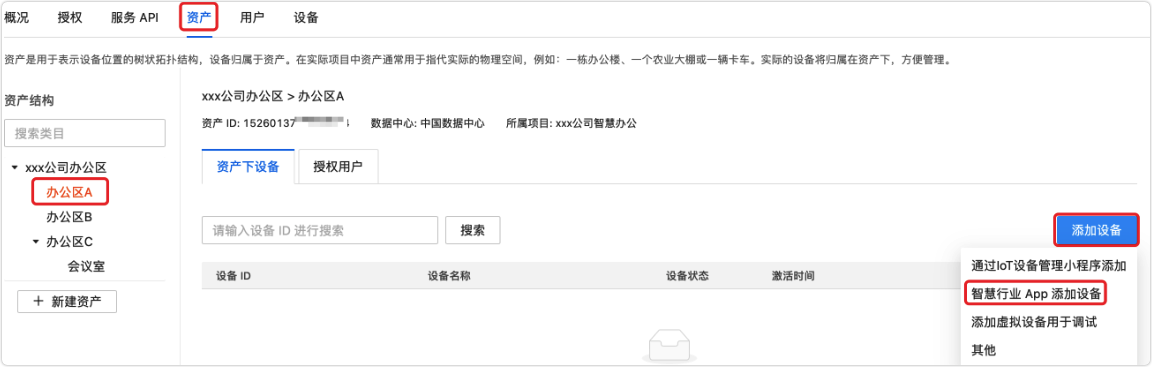
-
使用智慧行业 App 扫码登录,进入 资产列表 中的办公区 A,单击 添加,进行设备配网添加。
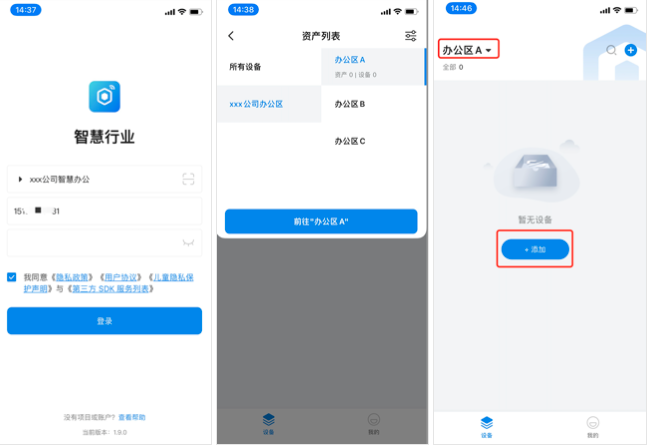
添加完成之后如下。

此时,行政人员和员工 A 均可以使用智慧行业 App 来控制该设备。
开发其它业务
基于上面的使用场景,开发者可以开发其它自有业务。如数据大屏等统计类业务、设备总控平台等管理平台类业务。涂鸦提供此类服务供开发者直接使用。
数据大屏
例如,数据大屏需要统计用户设备信息。
查询公司人员情况,可以调用 分页查询用户 OpenAPI 进行查询。
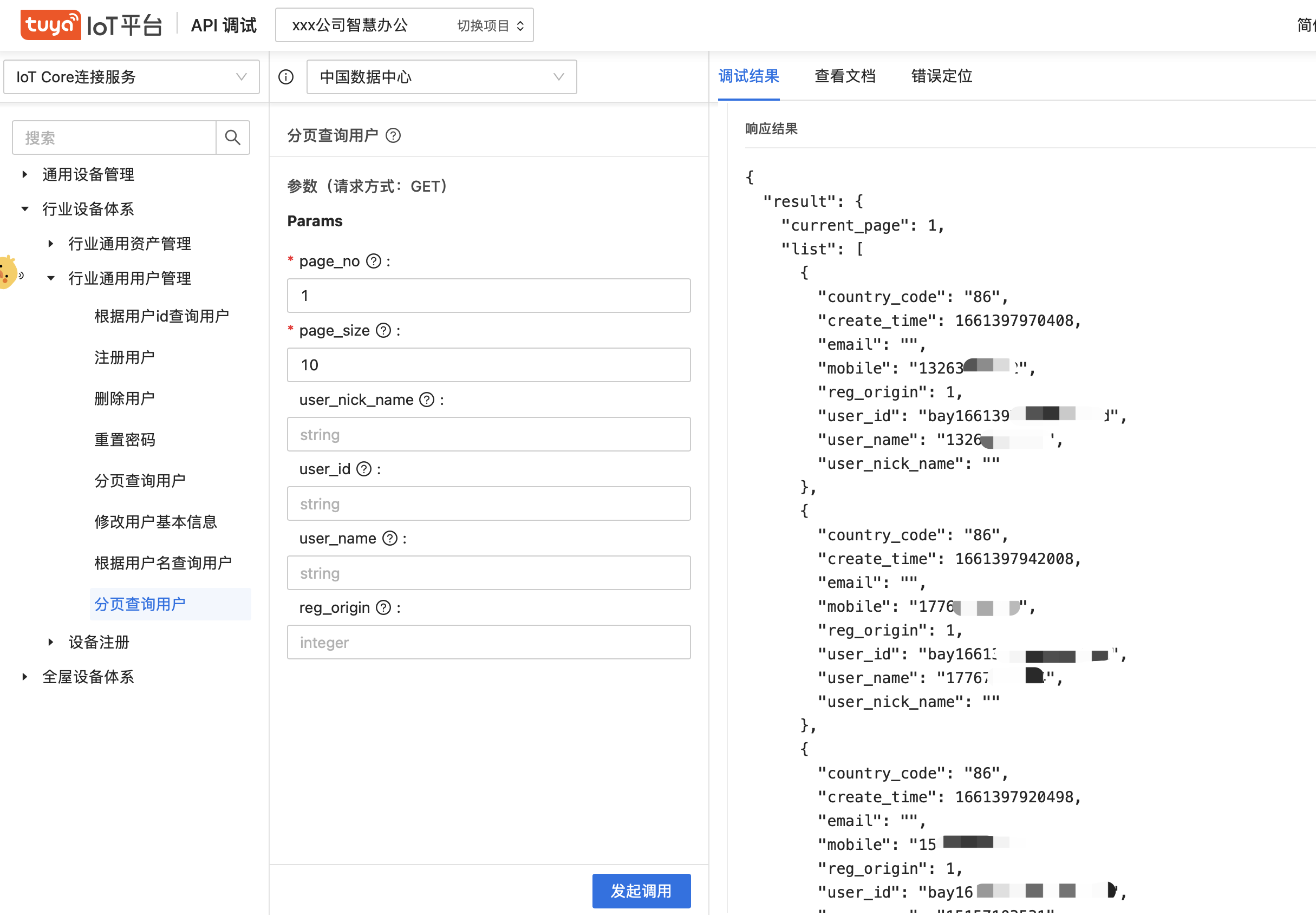
查询设备资产下设备列表。例如,查询办公区 A 中的设备列表,可以调用 获取设备列表 OpenAPI 进行查询,其中 source_id 为办公区 A 的资产 ID。
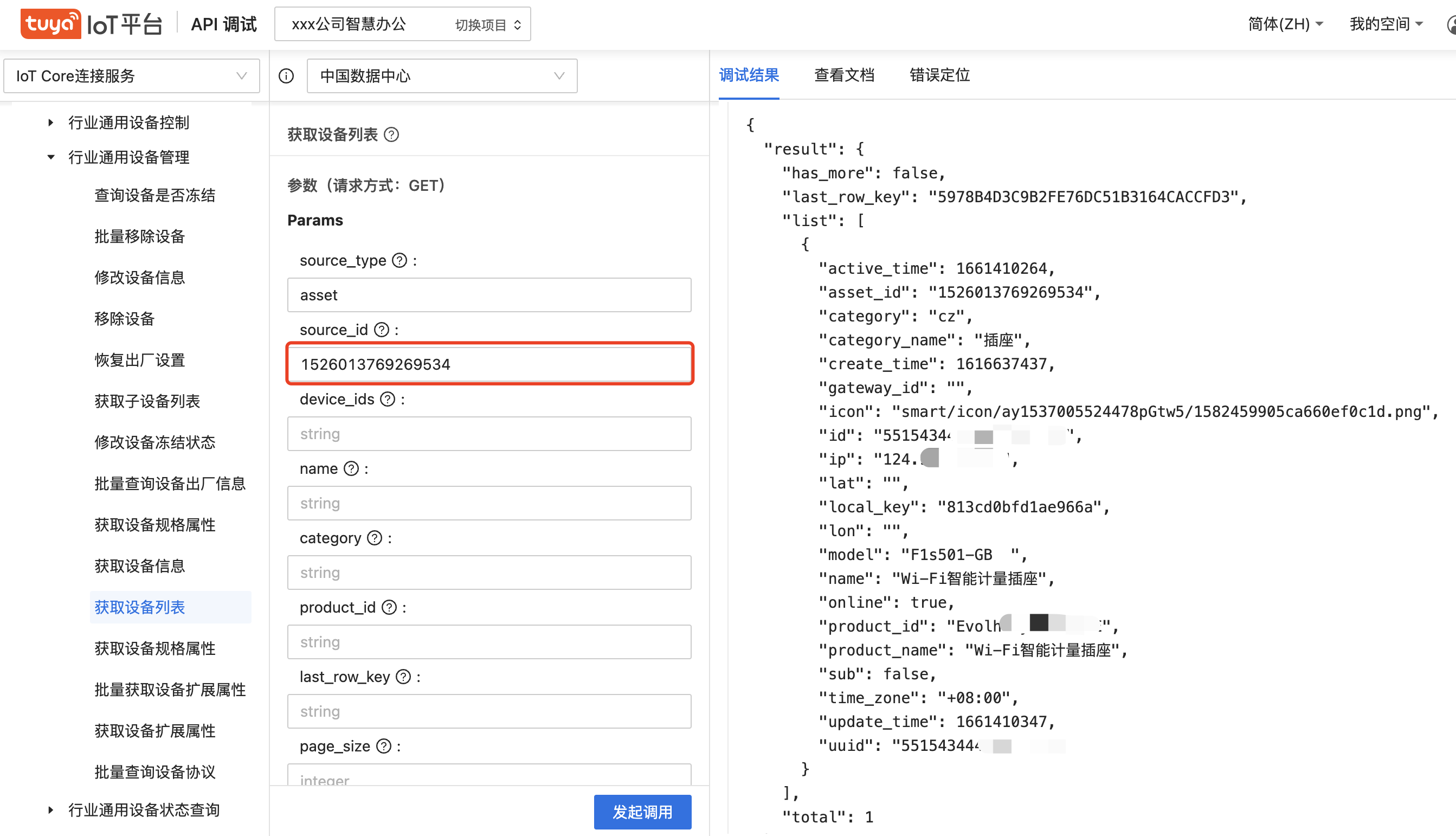
设备总控平台
-
先调用 获取设备列表 OpenAPI,查询目标资产下的设备。
-
查到目标设备之后,根据设备 ID,获取设备支持的指令集。
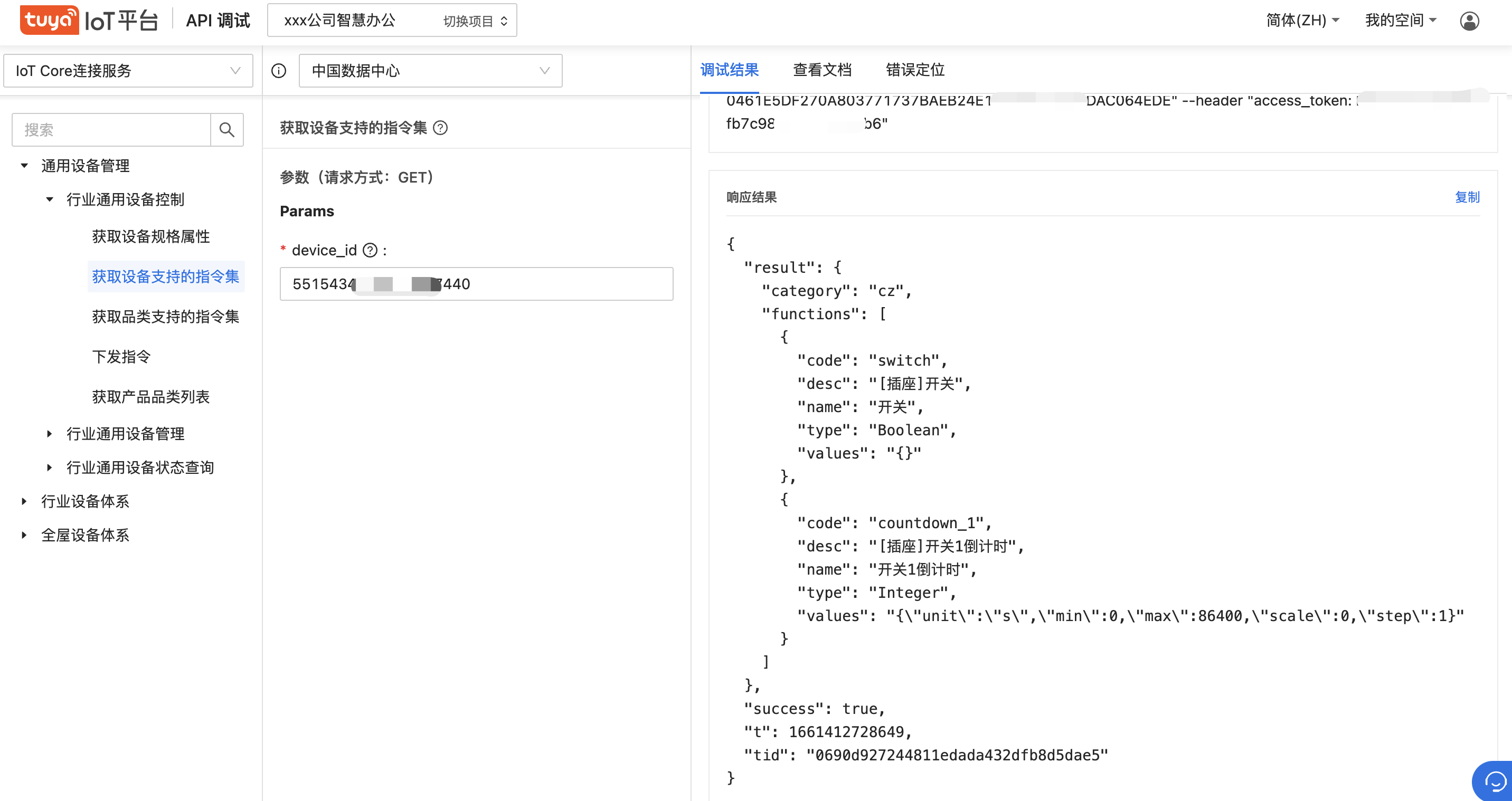
-
查询到设备支持的指令集之后,调用 下发指令 OpenAPI 下发指令,即可完成对设备的控制。
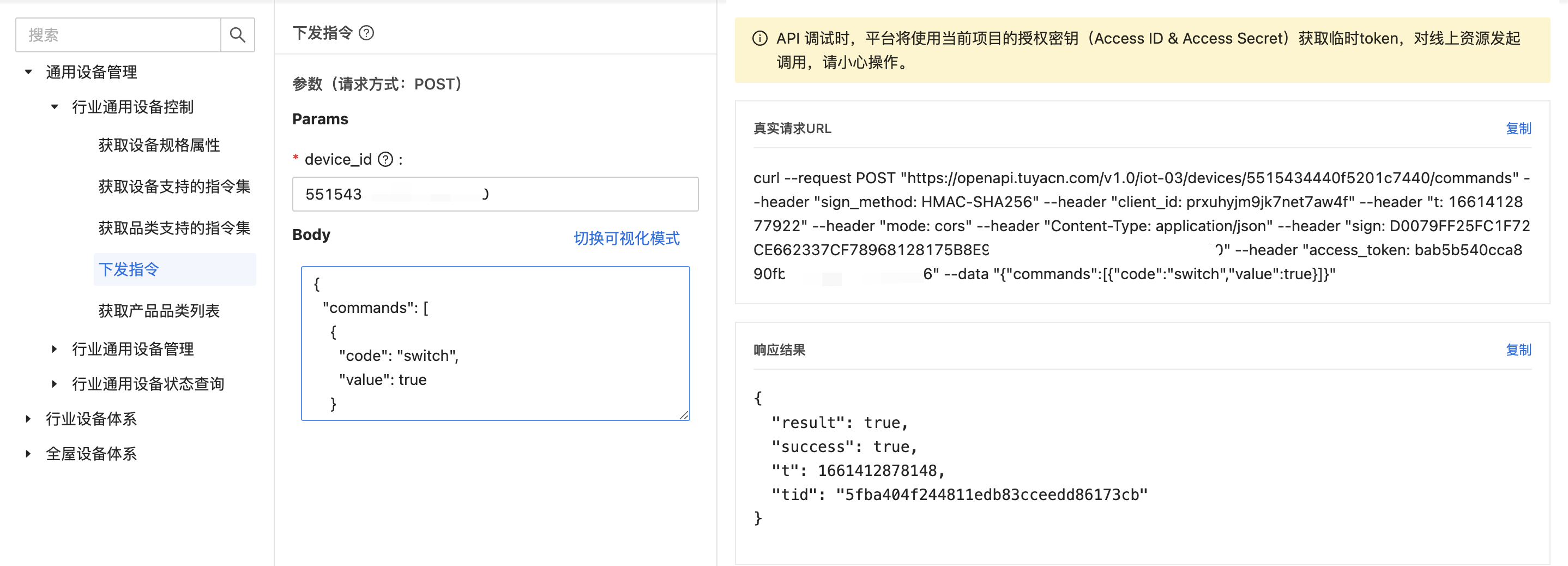
上述的这种 OpenAPI 调用,开发者可以在自己的服务中通过代码的形式使用。请参考 API 调用指南。
该内容对您有帮助吗?
是意见反馈该内容对您有帮助吗?
是意见反馈






